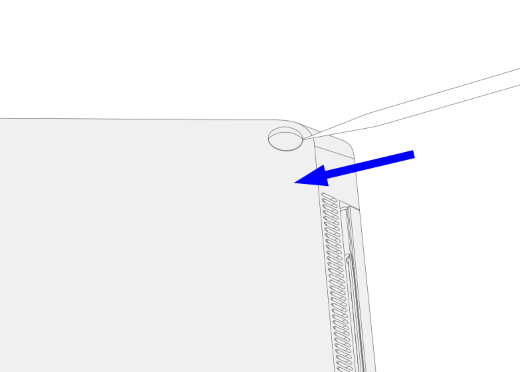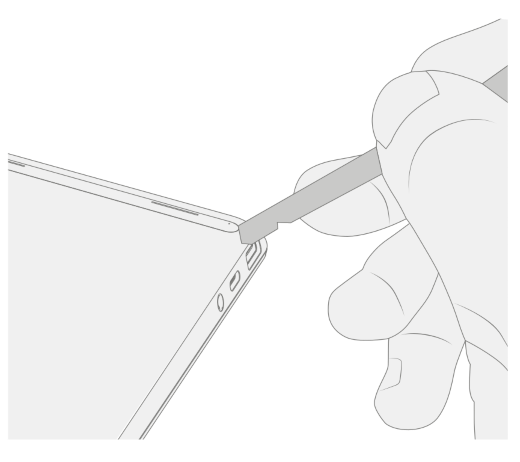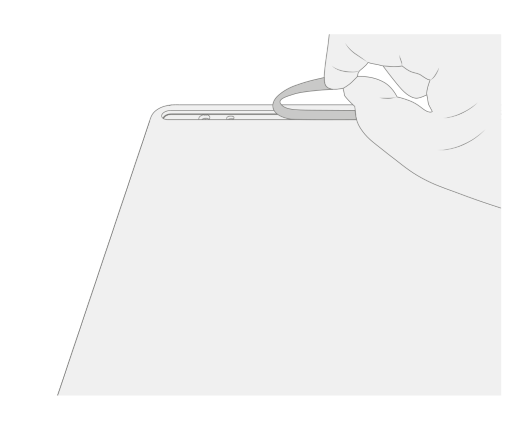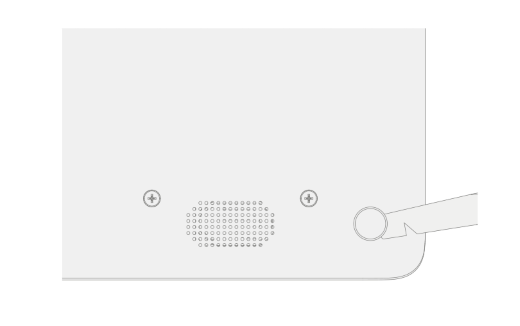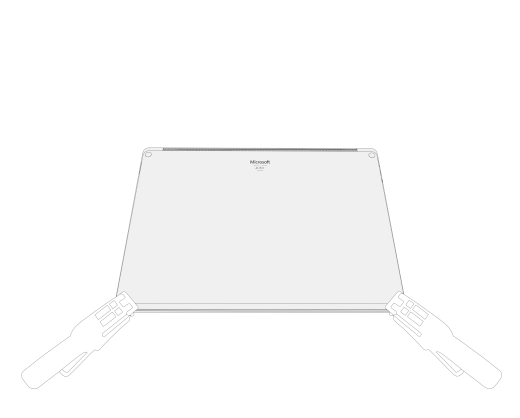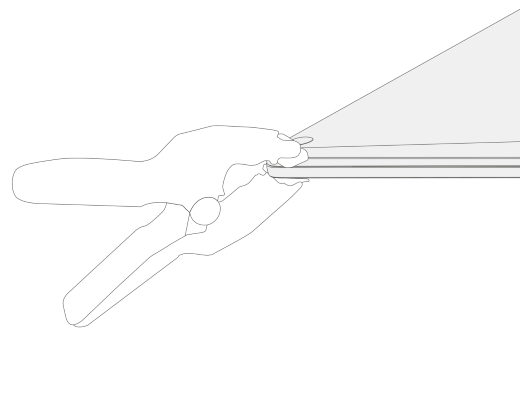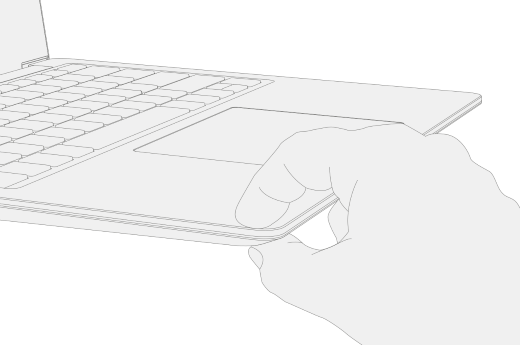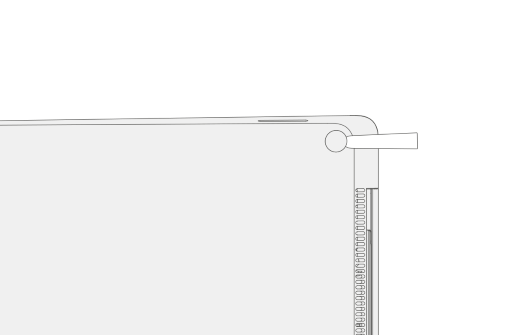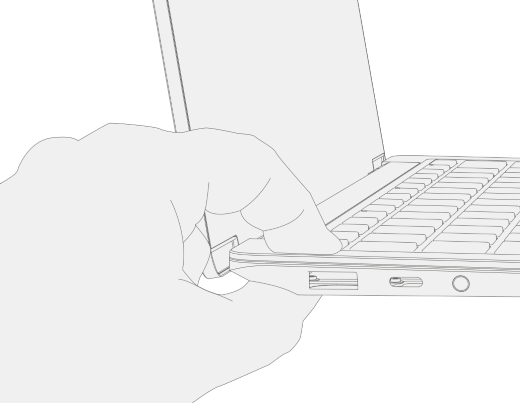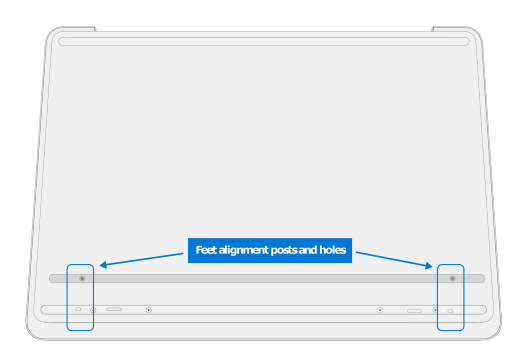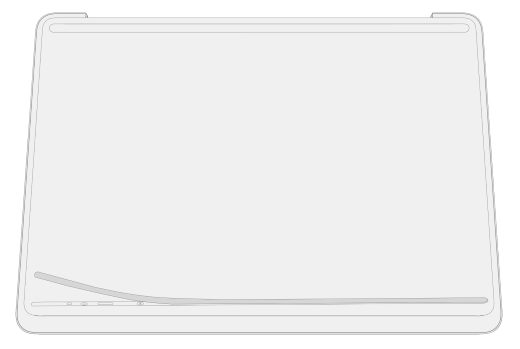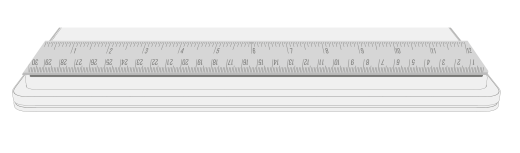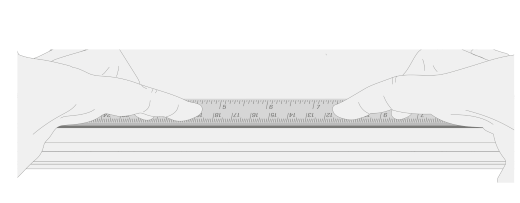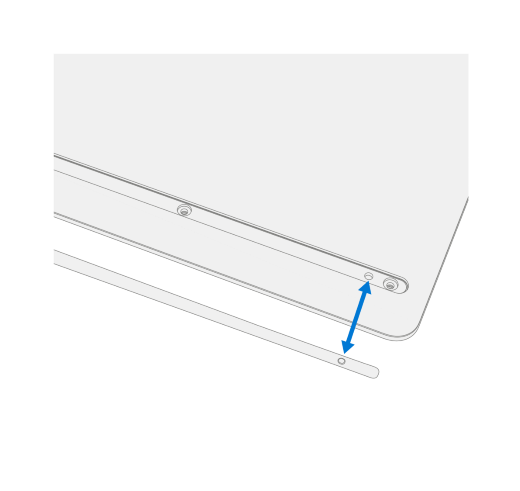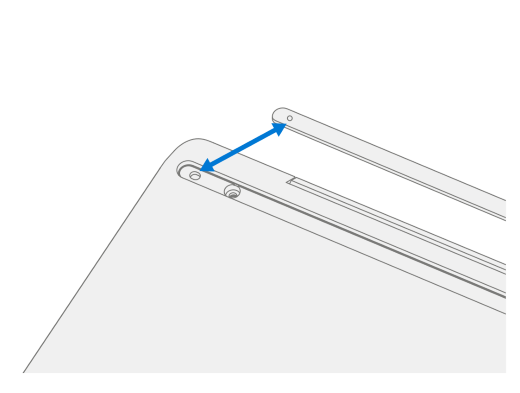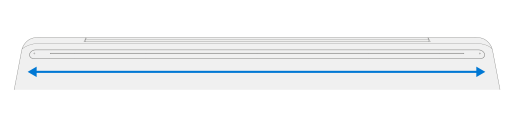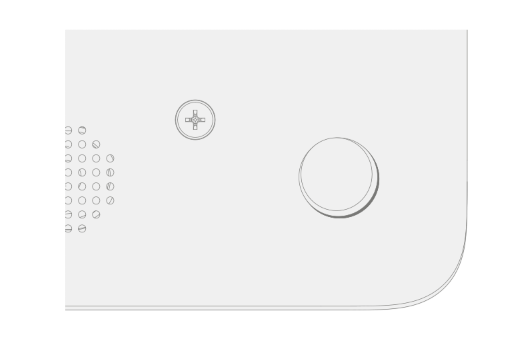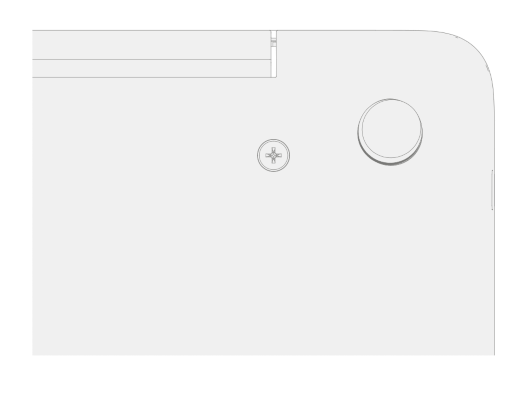Iată cum înlocuiți picioarele de cauciuc pe dispozitivele Surface.
Pentru ca dispozitivul Surface să arate și să funcționeze excelent în permanență, urmați acești pași în ordinea recomandată.
De unde să cumpărați
Picioare de schimb sunt disponibile la Microsoft Store sau iFixit.
Pasul 1: pregătirea dispozitivului Surface
-
Închideți dispozitivul Surface. Asigurați-vă că închideți complet dispozitivul Surface și deconectați-l de la sursa de alimentare.
-
Configurat. Pentru a preveni deteriorarea, cum ar fi zgârieturile, plasați dispozitivul pe o suprafață curată, fără reziduuri, cu partea de jos orientată în sus.
Pasul 2: Eliminați picioarele Surface
Notă: Îndepărtați doar picioarele pe care doriți să le înlocuiți. Nu scoateți picioarele laptopului curent până când nu primiți picioarele de schimb. Veți avea nevoie de următoarele instrumente - pensete de plastic și un instrument din plastic numit spudger (instrumente care nu sunt incluse cu picioare de schimb).
Pentru a elimina picioarele Surface, urmați pașii de mai jos pentru modelul dvs. Aflați ce model Surface aveți.
Eliminați picioarele pe Surface Laptop 3, Surface Laptop 4, Surface Laptop 5, Surface Laptop 6 for Business, Surface Laptop (a șaptea ediție), Surface Laptop 5G pentru business
-
Inserați capătul ascuțit al spudgerului în mijlocul piciorului începând de la marginea din față și împingeți-l spre mijlocul laptopului.
-
Utilizați pensetele pentru a apuca capătul liber al piciorului, apoi trageți piciorul pentru a-l scoate de pe laptop.
-
Repetați pașii 1-2 pentru a elimina celălalt picior.
Eliminați picioarele pe Surface Laptop Studio, Surface Laptop Studio 2
-
Ridicați marginea piciorului cu spudger.
-
Utilizați pensetele pentru a apuca capătul liber al piciorului, apoi trageți piciorul pentru a-l scoate de pe laptop.
-
Repetați pașii 1-2 pentru a elimina celălalt picior.
Eliminați picioarele pe Surface Laptop Go 2, Surface Laptop Go 3
-
Ridicați marginea piciorului cu spudger.
-
Utilizați pensetele pentru a apuca capătul liber al piciorului, apoi trageți piciorul pentru a-l scoate de pe laptop.
-
Repetați pașii 1-2 pentru a elimina celălalt picior.
Eliminarea picioarelor pe Surface Laptop SE
Pentru a îndepărta picioarele de pe Surface Laptop SE, ridicați marginea fiecărui picior cu spudgerul și îndepărtați-l.
Pasul 3: Recomandări privind îndepărtarea adezivelor și curățarea
Pentru a elimina rămășițele adezive sau rămășițe de bandă adezivă din nișele piciorului dispozitivului dvs. Surface, utilizați o soluție de alcool izopropilic (IPA), doar 70%. Înmuiați ușor un tampon de curățare cu soluția de IPA înainte de a ștergerea orificiului piciorului. Asigurați-vă că reziduul de lipici este îndepărtat, iar soluția de IPA este uscată înainte de a instala tălpile de schimb.
Pasul 4: Instalați picioare Surface
Pentru a instala picioare înlocuitoare pe laptopurile Surface, urmați pașii pentru modelul dvs.
Instalați picioare de schimb pe Surface Laptop 3, Surface Laptop 4, Surface Laptop 5, Surface Laptop 6 for Business, Surface Laptop (a șaptea ediție), Surface Laptop 5G for Business
Notă: Finalizați toate reparațiile la dispozitivul Surface înainte de a instala noile picioare. Nu instalați picioare eliminate sau utilizate anterior pe dispozitivul Surface.
Notă: Asigurați-vă că verificați picioarele de schimb înainte de a le instala. Picioarele din față și din spate de pe Surface Laptop 3 și Surface Laptop 4 sunt diferite.
După ce determinați ce picioare aparțin în partea din față și din spate a dispozitivului Surface, urmați pașii corespunzători.
Pentru a instala picioarele din față:
-
Plasați laptopul pe o suprafață curată, cu partea de jos orientată în sus.
-
Scoateți linia de la unul dintre picioarele de schimb. Asigurați-vă că partea adezivă este orientată spre locația piciorului. Aliniați cele trei prongs pe picior cu buzunar în partea de jos a laptopului.
-
Apăsați piciorul cu mâna până când se așează plat.
-
Repetați pașii 2-3 pentru a instala celălalt picior din față pe latura adiacentă.
-
Asigurați-vă că picioarele din față sunt sigure. Alegeți una dintre următoarele variante:
-
Utilizați o clemă: Aliniați și centrați clema de prindere de pe picioarele din față. Fixați ambele picioare din față timp de 4 minute.
-
Folosiți-vă mâna: Puneți tastatura și piciorul între degetul mare și degetul arătător, apoi apropiați strâns piciorul cu degetul mare și țineți apăsat timp de 20 de secunde.
-
-
Căutați deteriorările sau spațiile dintre picioare și partea de jos a laptopului. Dacă există un spațiu liber mai mare de 0,05 mm, înlocuiți piciorul.
Pentru a insera picioarele din spate:
-
Scoateți linia de la unul dintre picioarele de schimb. Asigurați-vă că partea adezivă este orientată spre locația piciorului. Aliniați prongul pe picior cu buzunar în partea de jos a laptopului.
-
Apăsați piciorul cu mâna până când se așează plat.
-
Repetați pașii 1-2 pentru a instala celălalt picior din spate pe latura adiacentă.
-
Asigură-te că picioarele din spate sunt în siguranță. Alegeți una dintre următoarele variante:
-
Utilizați o clemă: Aliniați și centrați clema de prindere de pe picioarele din față. Fixați ambele picioare din față timp de 4 minute.
-
Folosiți-vă mâna: Puneți tastatura și piciorul între degetul mare și degetul arătător, apoi apropiați strâns piciorul cu degetul mare și țineți apăsat timp de 20 de secunde.
-
-
Căutați deteriorările sau spațiile dintre picioare și partea de jos a laptopului. Dacă există un spațiu liber mai mare de 0,05 mm, înlocuiți piciorul.
Important: După instalarea picioarelor de schimb, lăsați laptopul să stea jos pe o masă timp de cel puțin 12 ore. Dacă acest lucru nu este posibil, evitați plasarea într-un rucsac, poșetă, sau alt operator de transport pentru cel puțin 12 ore.
Instalați picioare de schimb pe Surface Laptop Studio și Surface Laptop Studio 2
-
Plasați laptopul pe o suprafață curată, cu partea de jos orientată în sus.
-
Scoateți linia de la unul dintre picioarele de schimb. Asigurați-vă că partea adezivă este orientată spre șanțul din partea de jos a laptopului.
-
Puneți partea dreaptă a piciorului în șanț, asigurându-vă că suportul de aliniere se încadrează în gaură. Apoi, vag pune restul piciorului în jos asigurându-vă că postul de aliniere stânga încape în gaura corespunzătoare.
-
Repetați pașii 2-3 pentru a instala celălalt picior.
-
Asigură-te că picioarele sunt în siguranță. Plasați o riglă peste unul dintre picioare și apăsați în jos cu mai multe degete spațiate de-a lungul lungimii riglei timp de 30 de secunde. Repetați procesul pentru piciorul rămas.
Instalați picioare de schimb pe Surface Laptop Go 2 și Surface Laptop Go 3
Notă: Finalizați toate reparațiile la dispozitivul Surface înainte de a instala noile picioare. Nu instalați picioare eliminate sau utilizate anterior pe dispozitivul Surface.
Notă: Asigurați-vă că verificați picioarele de schimb înainte de a le instala. Picioarele din față și din spate pentru Surface Laptop Go 2 și Surface Laptop Go 3 sunt diferite.
După ce determinați ce picioare aparțin în partea din față și din spate a dispozitivului Surface, urmați pașii corespunzători.
Pentru a insera piciorul din față:
-
Plasați laptopul pe o suprafață curată, cu partea de jos orientată în sus.
-
Eliminați linia din piciorul de înlocuire. Asigurați-vă că partea adezivă este orientată spre locația piciorului din partea de jos a laptopului. Aliniați cele două posturi de localizare de pe piciorul din față.
-
Apăsați ferm piciorul.
-
Asigură-te că piciorul e în siguranță. Glisați mâna în sus și în jos pe marginea piciorului.
-
Căutați orice deteriorări sau goluri între piciorul și partea de jos a laptopului.
Pentru a insera piciorul din spate:
-
Scoateți foaia de protecție de pe piciorul înlocuitor. Asigurați-vă că partea adezivă este orientată spre locația piciorului din partea de jos a laptopului. Aliniați postarea de localizare de pe piciorul din spate.
-
Apăsați ferm piciorul.
-
Asigură-te că piciorul e în siguranță. Glisați mâna în sus și în jos pe marginea piciorului.
-
Căutați orice deteriorări sau goluri între piciorul și partea de jos a laptopului.
Important: După instalarea picioarelor de schimb, lăsați laptopul să stea jos pe o masă timp de cel puțin 12 ore. Dacă acest lucru nu este posibil, evitați plasarea într-un rucsac, poșetă, sau alt operator de transport pentru cel puțin 12 ore.
Instalați picioare de schimb pentru Surface Laptop SE
Notă: Asigurați-vă că verificați picioarele de schimb înainte de a le instala. Picioarele din față și din spate ale Surface Laptop SE au dimensiuni diferite.
După ce determinați ce picioare aparțin în partea din față și din spate a dispozitivului, continuați cu pașii.
-
Plasați laptopul pe o suprafață curată, cu partea de jos orientată în sus.
-
Scoateți linia de la unul dintre picioarele de schimb. Asigurați-vă că partea adezivă este orientată spre buzunar din partea de jos a laptopului.
-
Apăsați piciorul în cavitate.
-
Repetați pașii 2-3 pentru a instala celelalte picioare de schimb.
-
Căutați deteriorările sau spațiile dintre picioare și partea de jos a laptopului.